Safari no guarda cookies en iPhone: solución
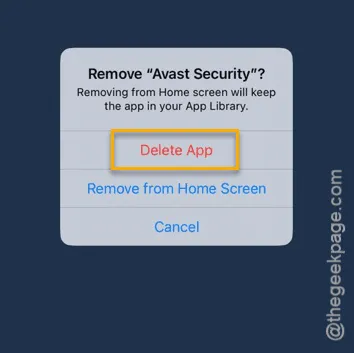
¿El navegador Safari no guarda las cookies en tu iPhone? Cuando visitas un sitio web, este almacena algunos de los datos importantes del sitio en el navegador. La imposibilidad de almacenar cookies del sitio en el navegador Safari puede provocar situaciones desagradables, como un aumento del tiempo de carga del sitio web o el cierre de la sesión de los sitios web. Estos son algunos ajustes que debes realizar en la configuración de Safari para solucionar el problema.
Solución 1: Desactive la opción Bloquear todas las cookies
Si el bloqueador de cookies está habilitado en la configuración de Safari, todas las cookies se bloquearán en el proceso.
Paso 1 – Abra la Configuración del iPhone y vaya hasta la sección “ Aplicaciones ”.
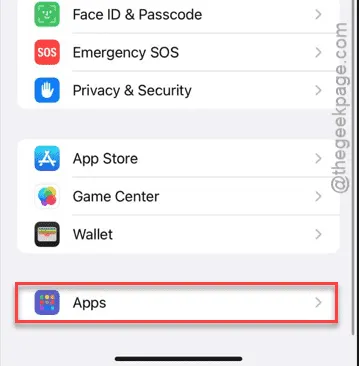
Paso 2 – Vaya a la aplicación “ Safari ” y ábrala.
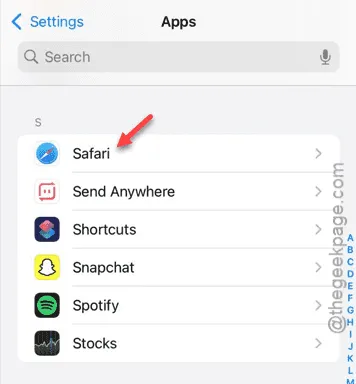
Paso 3 – En la configuración de Safari, ve hasta abajo para buscar y abrir la configuración “ Avanzada ”.
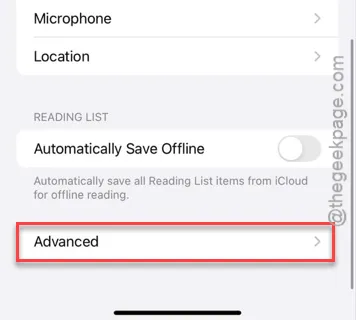
Paso 4 – Allí, desactive la opción “ Bloquear todas las cookies ”.
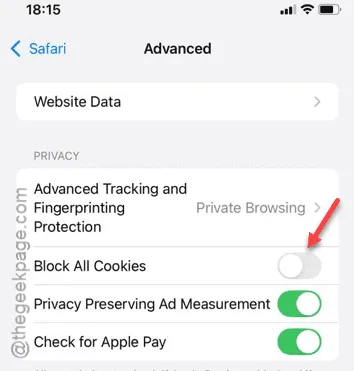
Ninguna de las cookies de sitios web se bloqueará en este proceso. Vaya a un sitio web y le solicitará las cookies del sitio web. Una vez que dé permiso, Safari comenzará a almacenar las cookies web.
Solución 2: deshabilite el modo de prevención de seguimiento entre sitios
Además del modificador de bloqueo de cookies, el modificador de prevención de seguimiento entre sitios puede impedir que Safari almacene las cookies.
Paso 1 – Debes ir a la página de Configuración una vez más.
Paso 2 – A continuación, abra el panel “ Aplicaciones ”.
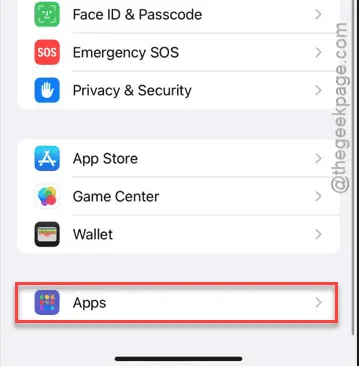
Paso 3 – Al igual que antes, abra la página de la aplicación “ Safari ”.
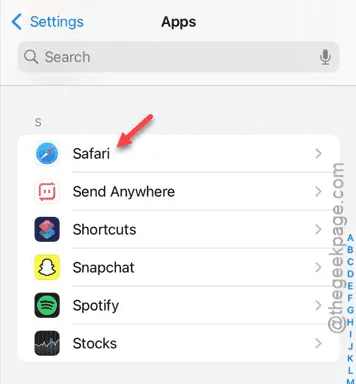
Paso 4 – Una vez que llegues allí, en la pestaña “Privacidad y seguridad”, desactiva la función “ Evitar seguimiento entre sitios ”.
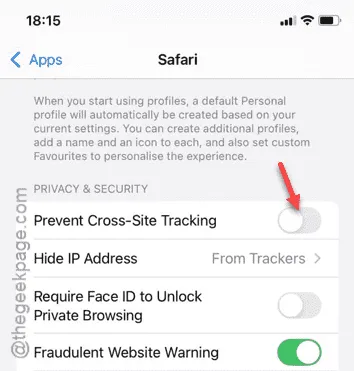
Una vez que hayas hecho esto, Safari comenzará a almacenar las cookies del sitio web. Comprueba si esto funciona o no.
Solución 3: desinstale o deshabilite las aplicaciones antivirus de terceros
¿Estás usando algún software antivirus de terceros o alguna otra aplicación del mismo tipo? Algunas aplicaciones antivirus en tu iPhone pueden impedir que Safari guarde las cookies de sitios web en tu iPhone.
Paso 1: busque el ícono de la aplicación en la pantalla de inicio .
Paso 2 – Una vez que hayas encontrado la aplicación antivirus, mantenla presionada y toca “ Eliminar aplicación ”.
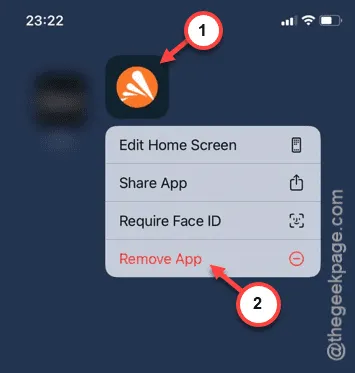
Paso 3: Tu iPhone te mostrará un mensaje de advertencia. Pulsa en “ Eliminar aplicación ” para eliminar la aplicación de tu iPhone.
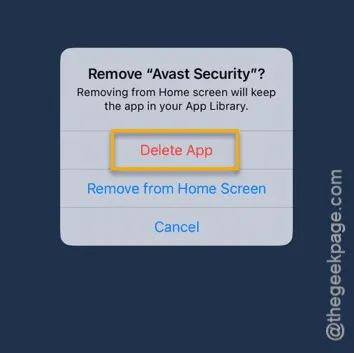
Una vez que hayas eliminado la aplicación, regresa a Safari y accede al sitio web desde allí.
Abre el sitio web que prefieras y comprueba si el sitio web almacena los datos de las cookies en tu iPhone o no. Espero que estos trucos hayan funcionado.



Deja una respuesta